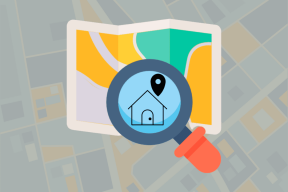Kontrolirajte glasnoću modernih aplikacija i aplikacija za stolna računala u sustavu Windows 10
Miscelanea / / December 02, 2021
Microsoft je stvorio dva različita svijeta za korisnike Windowsa. jedan je stari dobri desktop sučelje koji nam je svima poznat zajedno s Moderne aplikacije koje su predstavljene sa sustavom Windows 8. Pokrenuto je moderno sučelje koje cilja na korisnike tableta i dodira. Ali Microsoft nikada nije povukao granicu između dva različita svijeta i ono što smo dobili bio je kaos.

Korisnici su se nekako pomirili s promjenama ili su im se sklonili ugađanja i alternative kako bi se osjećali kao kod kuće. Jedna od nedavnih promjena u sustavu Windows 10 bila je nova kontrola zvuka u traci sustava. To samo daje glavnu kontrolu glasnoće i zahtijeva nekoliko dodatnih klikova da biste dobili individualnu kontrolu glasnoće radne površine. Također, propuštate moderne aplikacije i ne postoji način da jednostavno smanjite njihovu glasnoću ili isključite zvuk.
Stoga ću vam danas pokazati kako možete vratiti izgubljenu kontrolu glasnoće u sustavu Windows 7 sistemska traka sustava Windows 10 i u isto vrijeme dobiti način selektivne kontrole izbornika Moderne aplikacije u Windows 10.
Vratite klasičnu kontrolu glasnoće u sustavu Windows 10
The klasična kontrola glasnoće je prisutan u sustavu Windows 10, ali je skriven u nekoliko klikova, za razliku od Windows 7. Potrebno je jednostavno podešavanje registra da biste to dobili kao zadanu značajku. Možete preuzeti podešavanje registra izravno s mog računa u oblaku i integrirati ga sa svojim Windows 10. To će posao učiniti vrlo lakim.

Sve što trebate učiniti je, preuzmite zip datoteku i raspakirajte ga na svoje računalo. Otvorite mapu i pokrenite Omogućite registar klasičnog volumena datoteku i izvršite je kao administrator.
To je sve, sada kada kliknete na ikonu glasnoće, vidjet ćete poznate opcije zajedno s opcijom kontrole miksera.

Ako se želite vratiti natrag, uključili smo i datoteku registra za to u komprimiranu mapu.
Dobivanje miksera glasnoće za modernu Windows aplikaciju
Mješalica glasnoće za radni način rada ograničava pristup svim aplikacijama samo na desktop aplikacije. Ako želite dobiti sličnu funkcionalnost za Moderne aplikacije, morat ćete instalirati EarTrubpet aplikaciju na vašem računalu. Jednostavno preuzmite .exe datoteku na svoje računalo i pokrenite datoteku za postavljanje.
Nakon što je aplikacija instalirana, vidjet ćete ikonu trube u traci sustava, odakle možete kontrolirati zvuk pojedinih aplikacija za moderne aplikacije. Također, kako se radi o pojedinačnoj aplikaciji, možete je koristiti paralelno s desktop mikserom glasnoće.

Aplikacija je vrlo korisna u slučajevima kada igrate modernu igru na Windows 10 i istovremeno slušate neke pjesme u pregledniku Edge. Možete smanjiti glasnoću igre i istovremeno uživati u pjesmi. Ovo je samo jedan od mnogih scenarija u kojima se može pokazati korisnim.
Audiofilski kutak: Ako uvijek koristite slušalice/slušalice i slušate glazbu ili podcaste dok radite na računalu, trebali biste pogledajte naš članak o tome kako optimizirati svoje iskustvo slušanja.
Više o sustavu Windows 10
Ako ste nedavno nadogradili na Windows 10, ne zaboravite pogledajte naše članke o sustavu Windows 10. Siguran sam da će vam pomoći oko prijelaza. Ako imate bilo kakvih nedoumica, pitajte ih na našem forumu i netko od nas će vam se javiti.